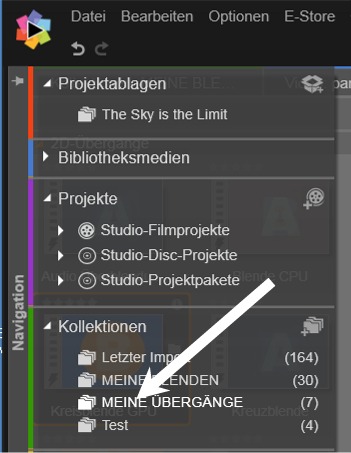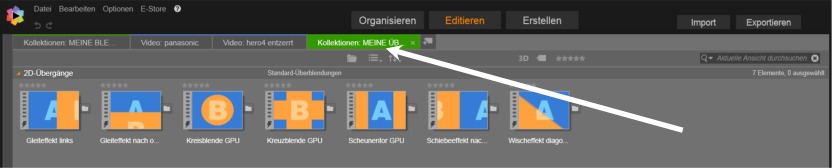Pinnacle Studio ab der Version 16 ( und natürlich auch der Vorgänger AVID-Studio ) hat eine sehr nützliche neue Funktion.Die KOLLEKTIONEN !Was ist nun eine Kollektion überhaupt ?Eine Kollektion ist eine SAMMLUNG von LOGISCH ZUSAMMENGEHÖRIGEN Assets, egal aus welchem Bereich.Ein paar Beispiele dazu :1- Es gibt ( abhängig von der verwendeten Studio-Version ) Hunderte von Übergängen, die mehr oder weniger sinnvoll sind.
Einen bestimmten Übergang zu finden ist sehr mühsam, vor Allem, wenn man ihn öfters verwenden will. Hier hilft die Kollektion.
Man faßt in dieser jene Übergänge zusammen, die man gerne und immer wieder benötigt. Dann braucht man nicht mehr zu suchen !
2- Sie filmen mit 2 oder mehreren Kameras, haben die Dateinamen mit dem Aufnahmedatum/Uhrzeit versehen ( dazu gibt es einen eigenen Beitrag )
Diese Assets liegen nun in 2 ( oder mehreren ) Ordnern. Sie möchten sie aber in chronologischer Reihenfolge sehen , egal von welcher Cam sie kommen.
Auch hier hilft die Kollektion. Man faßt die gewünschten Clips ( z.B. nach Aufnahmetag ) in einer Kollektion zusammen und braucht dann nicht
in verschiedenen Ordnern nach einem bestimmten Clip suchen.
Wie kommt man nun zu einer Kollektion ? Man wählt ( mittels Navigator ) jenen Ordner , wo sich die gewünschten Assets befinden. Der wird dann im Bibliotheksfenster angezeigt.
Dann markiert man jene(s) Asset(s), das man der Kollektion hinzufügen möchte. ( Hier gelten die Windows-Funktionstasten für das Markieren von mehreren Assets )
z.B. CTRL oder STRG für selektives Markieren, UMSCHALT für von - bis Markieren
Danach clickt man mit der RECHTEN Maus auf eines dieser Assets, es erscheint das Kontext-Menü.
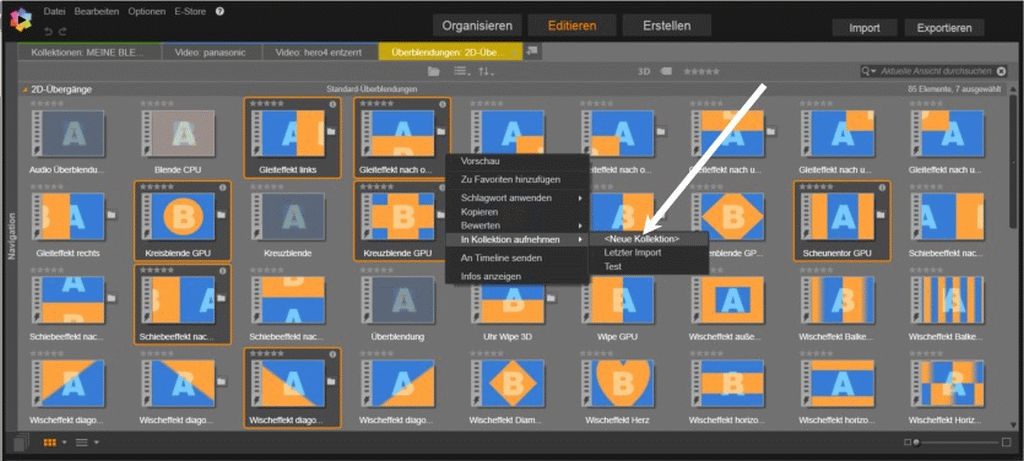
Dort wählt man "Neue KOLLEKTION" , vergibt einen SINNVOLLEN NAMEN und bestätigt mit OK
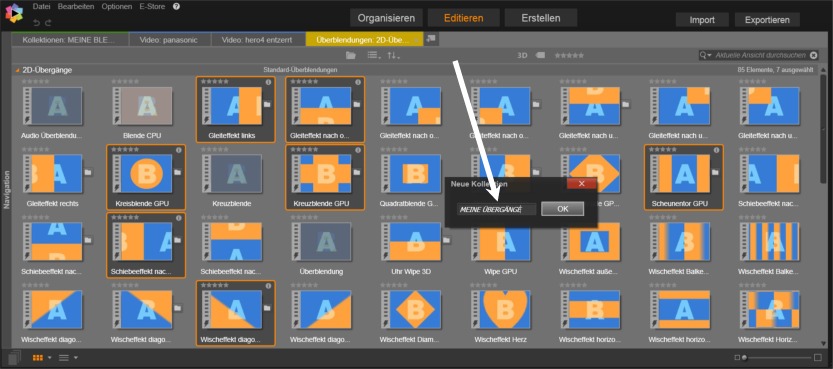
Das kann man mit beliebig vielen unterschiedlichen Ordnern machen ( z.B. mehrere Kameras, verschiedene Gruppen von Übergängen etc. )
Natürlich wird dann nicht wieder eine neue Kollektion verwendet, sondern die vorher Erstellte.
Die so erstellte Kollektion kann dann über den Navigator wie ein ganz normaler Ordner angesprochen und im Bibliotheksfenster angezeigt werden.
Man kann eine Kollektion auch SORTIEREN, z.B. nach Name der einzelnen Assets.